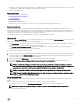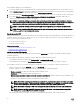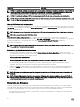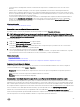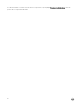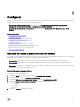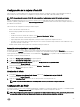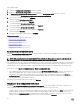Users Guide
Para congurar RAID:
1. Haga clic en Conguración del hardware en el panel izquierdo.
2. Haga clic en Asistentes de conguración en el panel derecho.
3. En Asistentes de conguración de almacenamiento, haga clic en Conguración RAID para iniciar el asistente.
Se mostrará la página Ver conguración RAID actual y seleccionar controladora.
4. Seleccione la controladora y haga clic en Siguiente.
Aparecerá la página Seleccione el nivel RAID.
5. Seleccione el nivel RAID y haga clic en Siguiente.
Se mostrará la página Seleccionar discos físicos.
6. Seleccione las propiedades del disco físico y haga clic en Siguiente.
Se mostrará la página Atributos del disco virtual.
7. Seleccione los parámetros del disco virtual y haga clic en Siguiente.
Aparecerá la página Resumen.
8. Para aplicar la conguración RAID, haga clic en Terminar.
Vínculos relacionados
Visualización de la conguración RAID actual
Selección de la controladora RAID
Se encontró una conguración ajena
Selección de niveles RAID
Selección de discos físicos
Conguración de Atributos del disco virtual
Visualización del resumen
Se encontró una conguración ajena
La página Se encontró una conguración ajena se muestra únicamente cuando haya una unidad de disco duro de conguración
ajena en la controladora RAID seleccionada.
NOTA: Si ha seleccionado una controladora RAID S110, las unidades de discos ajenas se muestran como unidades de
disco duro no RAID en Lifecycle Controller. Debe inicializarlas para crear un disco virtual.
Una conguración ajena es un conjunto de unidades de discos físicos que contienen una conguración RAID que se ha introducido en
el sistema, pero aún no es administrada por la controladora RAID a la que está asociada. Puede tener una conguración ajena si las
unidades de discos físicos se han movido de una controladora RAID de otro sistema a una controladora RAID del sistema actual.
Existen dos opciones: Ignorar la conguración ajena y Borrar la conguración ajena.
• Si la conguración ajena contiene datos que necesita, seleccione Ignorar la conguración ajena. Si hace clic en esta opción, el
espacio de la unidad de disco que contiene la conguración ajena no se podrá utilizar en una unidad virtual nueva.
• Para eliminar todos los datos de las unidades de discos físicos que contienen la conguración ajena, seleccione Borrar la
conguración ajena. Esta opción borra el espacio de la unidad de disco duro que contiene la conguración ajena y esta pasa a
estar disponible usarla en una unidad virtual nueva.
Después de seleccionar una de las opciones, haga clic en Siguiente.
Visualización de la conguración RAID actual
En la página Ver conguración RAID actual y seleccionar controladora se muestran los atributos de los discos virtuales que ya
están congurados en las controladoras RAID admitidas y conectadas al sistema. Tiene dos opciones:
• Aceptar los discos virtuales existentes sin realizar cambios. Para seleccionar esta opción, haga clic en Atrás. Si tiene que instalar
el sistema operativo en un disco virtual existente, asegúrese de que el tamaño de dicho disco y el nivel RAID sean correctos.
• Utilizar el asistente Conguración RAID para eliminar todos los discos virtuales existentes y crear un único disco nuevo para
utilizarlo como nuevo dispositivo de inicio. Para seleccionar esta opción, haga clic en Siguiente.
40